Google AdSense 合格した喜びもつかの間・・いきなりアカウント停止をくらったという方もいらっしゃるのではないでしょうか・・。
実は誰かが不正にクリックを何度もやっていたことが原因でアカウントが停止になってしまう・・。
これがいわゆる恐ろしき【アドセンス狩り】です!
あなたはちゃんと対策とれていますか?
これは必ず対策しましょう!
ではどうやって対策するか・・ですがみなさん対策されているとおり、プラグインを使います!
アドセンス狩り対策として、代表的なプラグインがAdSense Invalid Click Protector です。
これをを単純に有効化して終了!!って思ってません?
これ、終了ではありません。
単純にAICPプラグインを有効化するだけでは防げていません・・残念ながら。




本記事では以下の内容について詳しく解説します!
アドセンス狩り対策
- プラグイン【AICP】(※)の正しい使い方(自動広告には効きません!)
- プラグイン【WP QUADS】でもアドセンス狩りの対策ができる
- 自動広告のアドセンス広告の対策についての報告方法
※AdSense Invalid Click Protector の略です
また、Googleアドセンス審査をこれから申請するという方はこちらをチェックしてみてください!
こちらもCHECK
アドセンス審査を合格したらかならずやることまとめを確認したいかたはこちら!
こちらもCHECK
-
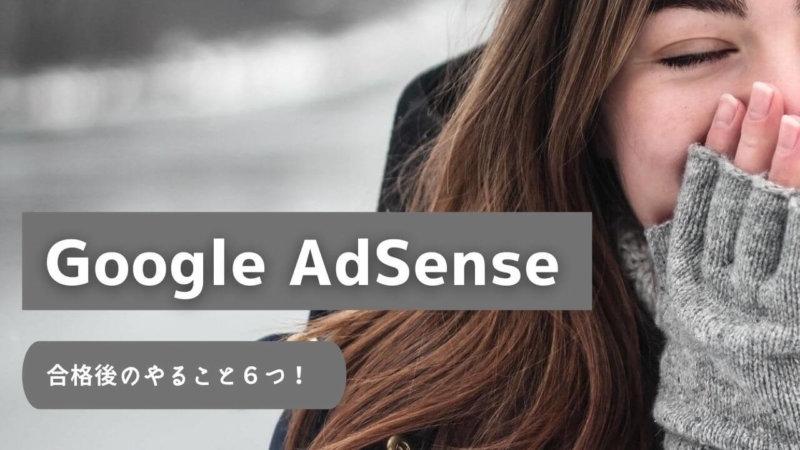
-
【収益化へ】Googleアドセンス審査合格後やること6つをわかりやすく解説!
続きを見る
そもそもアドセンス狩りとは何のこと?


【アドセンス狩りとは】
Googleアドセンス広告を不正に大量にクリックされると、Googleからペナルティを受けてしまうこと
これはあなた自身が自分のブログに貼っている広告をクリックしなくても、第三者が何度も広告をクリックするとGoogle側から異常クリックとみなされるためです。
ペナルティの内容
- 【ブログを始めたばかりの方】
アカウント停止されたり、ひどいときはアカウント閉鎖もある
- 【ブログのPVがある方】
収益からいくらかマイナスされてしまう
アドセンスにはくれぐれも気を付けましょう!
アカウント停止されるのはアドセンス狩りが全てか?原因と理由について
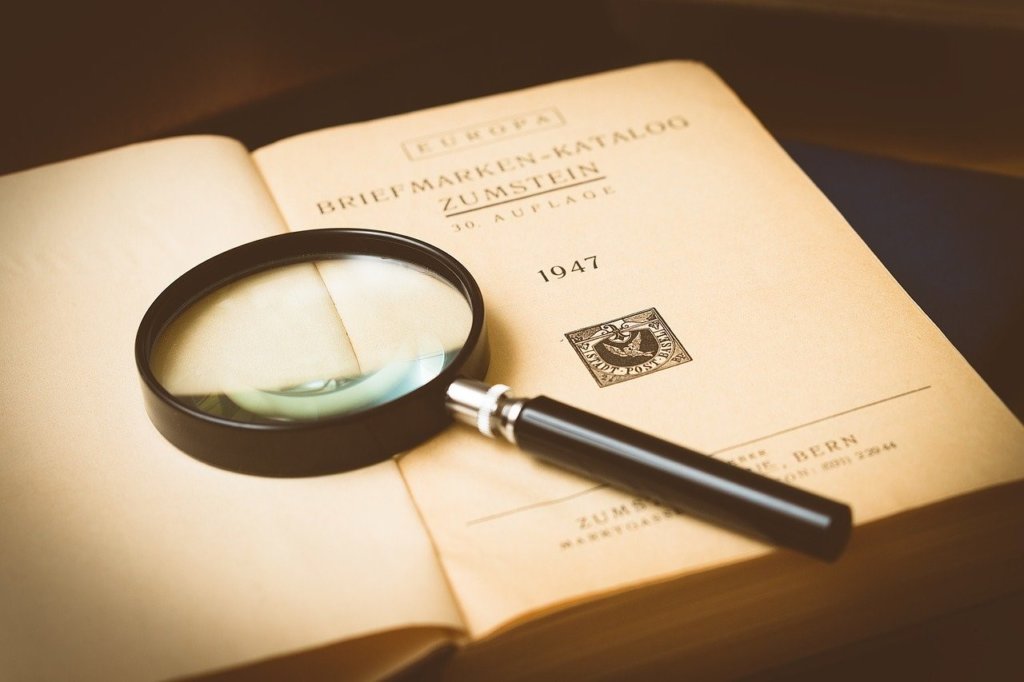
アカウントが停止されるということは、何かしらGoogle のポリシーに違反したと判断されたということになります。
では果たしてアドセンス狩りだけがアカウント停止なのでしょうか。
アカウント停止される原因と理由は何なのでしょうか。
そこで、アドセンス狩りにあってしまう考えられる理由と原因について調査してみました!
アドセンス狩りの理由と原因①異常なアクセスによるアカウント停止
異常なアクセス数とアドセンス広告のクリック数があるとアカウントが停止されてしまいます。
訪問者は、あななたのブログに興味を持った方だけではありません。
アドセンス狩りをしに来る訪問者もいます。
目的は何かはわかりませんが、何か気に入らない理由であなたのアカウントをBANしようとしている方がいるのでしょうか。
そういう人もいるということでくれぐれも気を付けましょう。
アドセンス狩りの理由と原因②Twitterでの報告から異常クリックを呼んでいる
Twitter の「アドセンスに合格しました!」のツイートは嬉しいのでついついツイートしたくなります!
同時に多くの人から祝福されるのと、フォロワーさんも沢山増えるのでいいことずくめです!
ただし、ツイートする前に必ず対策をしてからにして下さい。
何故かというと、やはり合格のツイートを見て中には「気に入らない」という人もいるので大量クリックされる可能性があります。
実際、合格したばかりのそこまでPVが無い状態でアドセンスクリックが大量にあったらどうでしょうか。
これは怪しいと感じた方が良くて、アドセンス狩りを疑った方が良いです!
アドセンス狩りの理由と原因③アカウント停止はアドセンス狩りだけが原因はない
アカウント停止されるのは不審者のクリックだけではありません。
どんな場合にアカウント停止になるかというと・・
- 自分自身でブログのアドセンス広告をクリックしている場合
- 他のユーザにクリックしてもらうことを依頼する場合
- 他のリンクと間違えるような紛らわしいコンテンツになっている場合
とにかく故意にクリックをする行為はアカウント停止につながるということになります!
なので、これはある意味自分でアドセンス狩りの罠を仕掛けているということになるのかもしれません・・。
気を付けましょう・・。
アドセンス狩りを防止するための具体的な対策のやり方

それでは具体的な対策方法についてですが以下の方法があります。
- アドセンス狩り対策用プラグインAICPを導入する
- アドセンス狩り対策用プラグインWP QUADSを導入する
いずれもプラグインを使う方法ではありますがこちらを紹介します!
アドセンス狩り対策用プラグインAICPを導入する(自動広告非対応)
一つ目は【Ad Invalid Click Protector】というプラグインを導入してアドセンス狩りを防ぐ方法です。
AICPを導入してプラグインの設定を実施する
まずは【Ad Invalid Click Protector】を有効化します
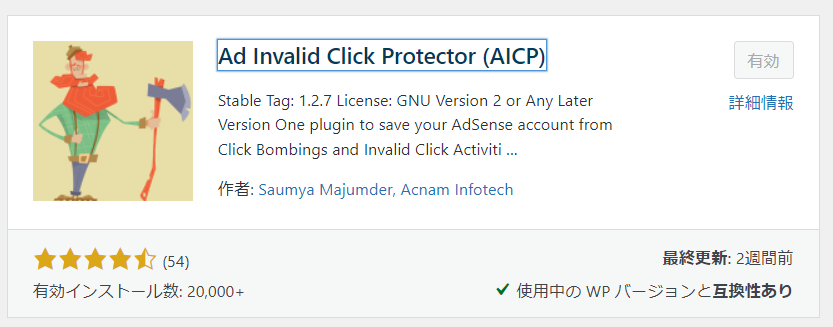
AICP導入手順
具体的なワードプレスからの有効化手順は以下の通りです。
- ワードプレスの「プラグイン」を選択する
- 新規追加をクリック
- キーワードを「ACIP」で検索する
- Ad Invalid Click Protector (AICP) の【今すぐインストール】からインストールする
- 【有効化】から有効にする
有効化したら次にAICPの設定をします。
WP左のメニューに、「AdSense Invalid Click Protector」が出来ていることを確認します。
以下のように設定を行います。
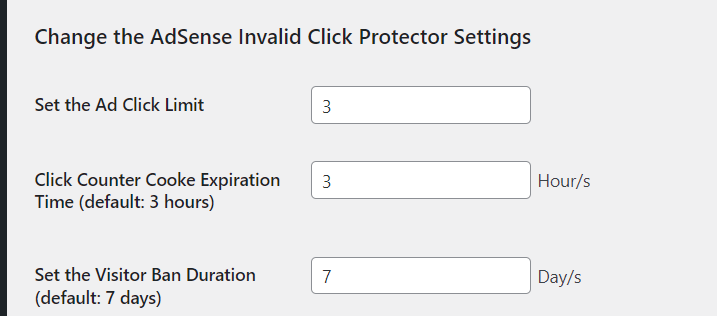
AICPの設定方法
- Set the Ad Click Limit
回数制限がある(短い期間で何回広告をクリックしたら制限するかを設定
3回に設定しておきましょう
- Click Count Cooke Expiration
何時間以内に制限回数分クリックされると非表示にするかを設定
3時間に設定しておきましょう!
- Set the Visitor Ban Duration
上記2つの条件で表示制限された場合次に表示可能となるまでの期間
7日間に設定しておきましょう
これを設定して完了!!
というわけではありません・・・
ショートコードを作成して記事内に挿入する
アドセンス狩りを完全に防ぐには以下のコードを設定する必要があります!
ブログによっては制限の各種設定だけの説明で終わっています・・・。
これだけだと実はアドセンス狩りを防ぐことはできません。
実際にアドセンス狩りにあった人もいるようです。
アドセンス狩りにあわない本当の方法とは?
プラグインのマニュアルから確認すると、コード設定も必要であることがわかりました。
function.php というファイルを修正するやり方があるそうですが、こちらは難しいのでやめた方が良いです。
これが壊れると画面が真っ白になりせっかくのブログが台無しになることもありえます。
その場合はショートコードを簡単に作れる以下のプラグインを導入しましょう!!

Code Snippets導入手順
具体的なワードプレスからの有効化手順は以下の通りです。
- ワードプレスの「プラグイン」を選択する
- 新規追加をクリック
- キーワードを「Code Snippets」で検索する
- 「Code Snippets」の【今すぐインストール】からインストールする
- 【有効化】から有効にする
アドセンスからショート化したい広告のコードをコピーします
以下のように広告の「サマリー」⇒「広告ユニットごと」⇒既存の広告ユニットの中から貼りたい広告の「<>」部分をクリックします
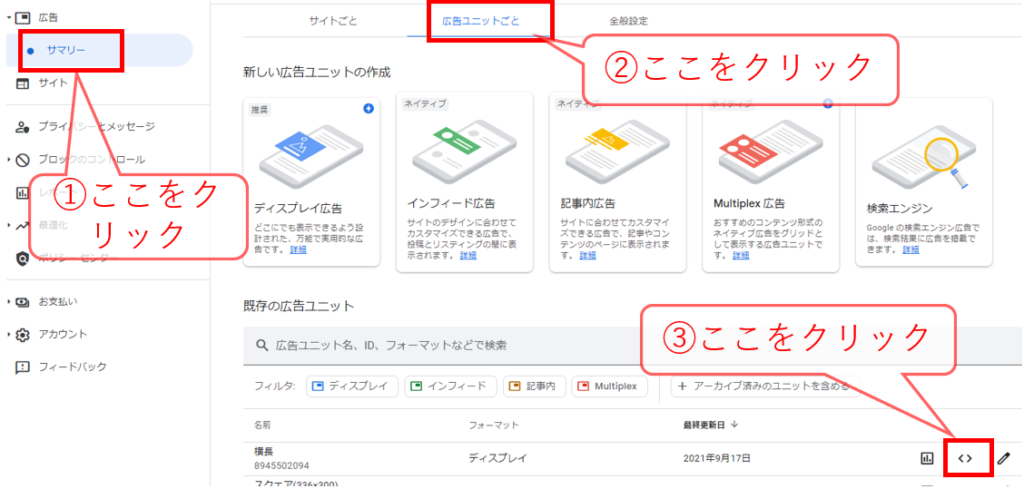
以下の画面から「コードをコピー」をクリックします。
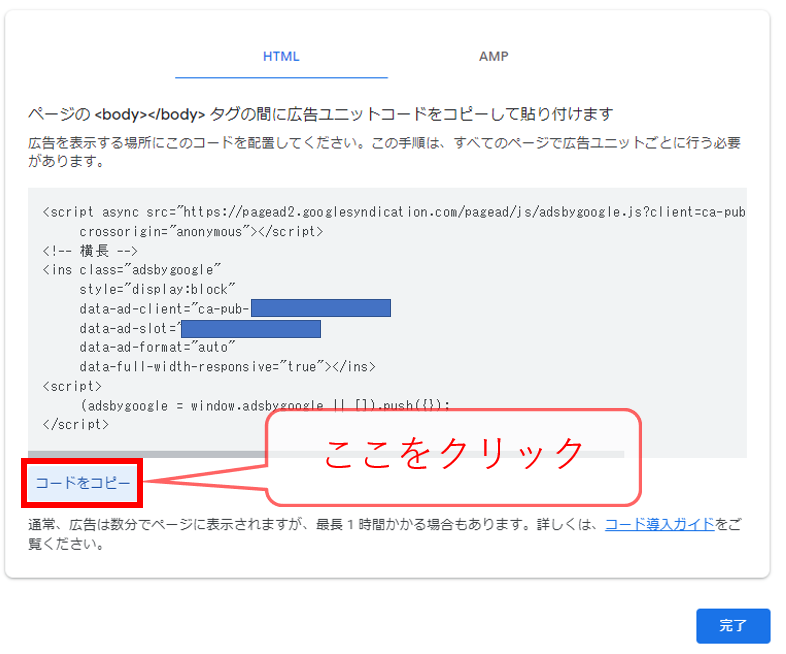
ショートコードの生成
ショートコードをコピーしてきたものを以下の【ここに自分のアドセンスコードを貼り付ける】にコピーする
function ad01Func() {
if( aicp_can_see_ads() ) {
$adCode = '
<div class="aicp">
【ここに自分のアドセンスコードを貼り付ける】
</div>';
return $adCode;
} else {
return '<div class="error">広告の表示がブロックされています。</div>';
}
}
add_shortcode('ad01', 'ad01Func');
上記で作成したコードをワードプレスの「Snippets」から「Add New」を選択して以下の項目を入力します。
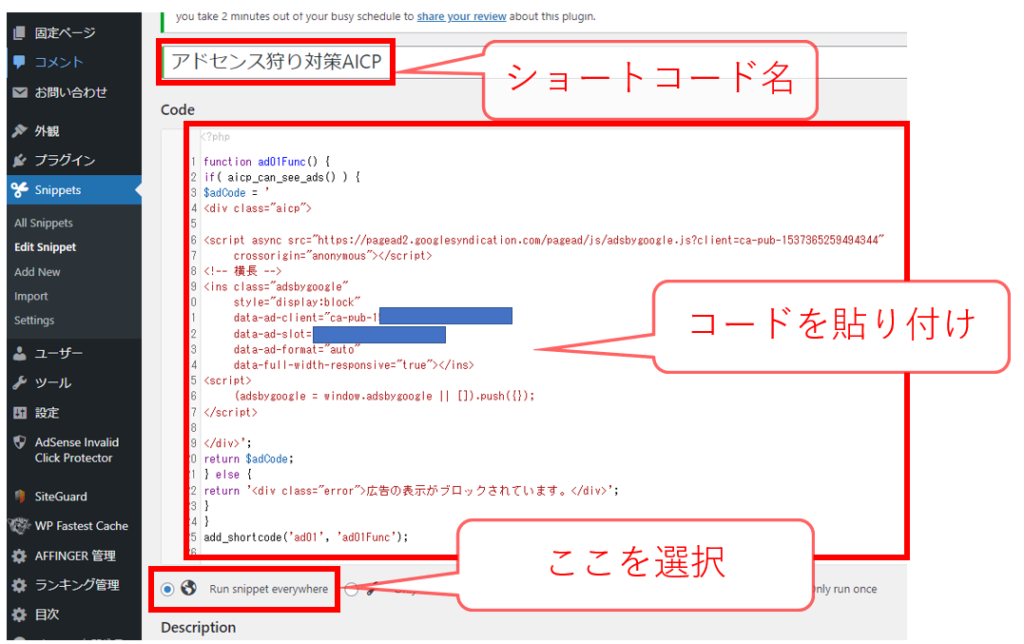
Snippetsの記載要領
- 「Enter title here」に任意のタイトルを入力する「アドセンス狩り対策AICP」などでOK
- 「Code」に先ほどショートコードの生成で作ったコードを貼り付ける
- 「Run snippet everywhere」を選択する
- 「Save Changes and Activate」というボタンが一番下にあるのでクリックして完成
プラグインで作ったショートコードですが実際は、ソースコードの一番下の行
add_shortcode('ad01', 'ad01Func');
こちらの 「ad01」の名前を以下のように記事内に埋め込んでください。
貼りたい記事内の貼りたい場所に以下のように記載します。

固定の場所に貼りたい場合は、「外観」⇒「ウィジェット」⇒「00_STINGERカスタムHTML」を選択します。
以下のようにショートコードを埋めて完成です。
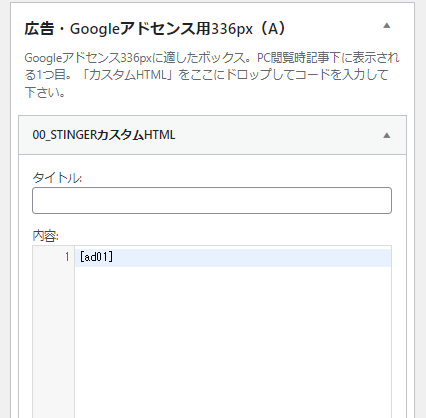
ブロックに成功すると以下の箇所に数値が出てきます。
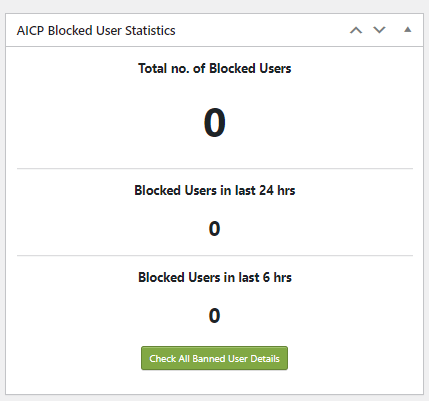
アドセンス狩り対策用プラグインWP QUADSを導入する
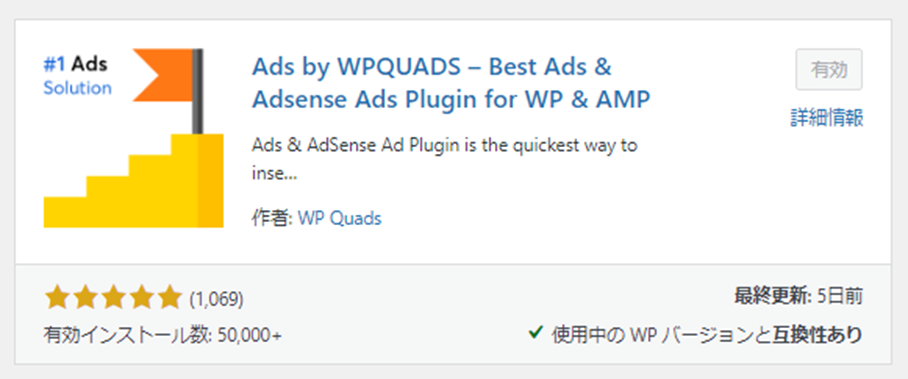
続いて、プラグイン【WP QUADS】を導入する方法です。
元々アドセンス広告を簡単に貼ることができるプラグインですが、
新機能が追加になったことで、アドセンス狩り対策もできるようになりました。
まずは、ワードプレスの左の一覧から、「WP QUADS」を選択します。
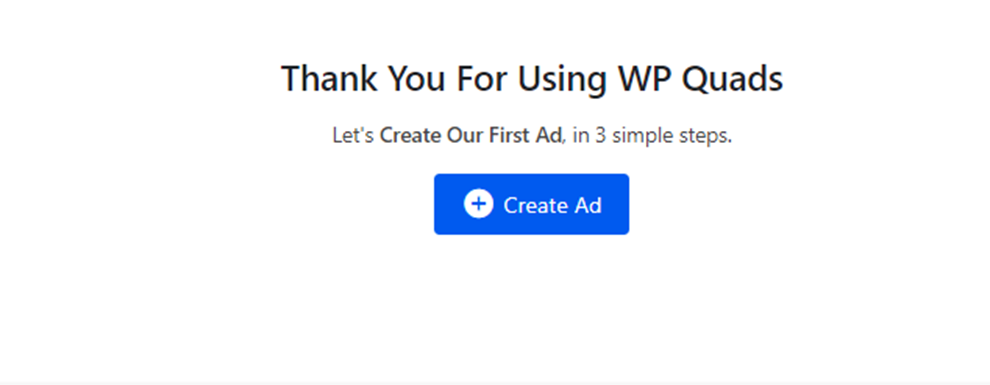
最初にこの画面が出てくるので「Create Ad」をクリックします。
次に一覧の画面になるので「Google AdSense」をクリックします
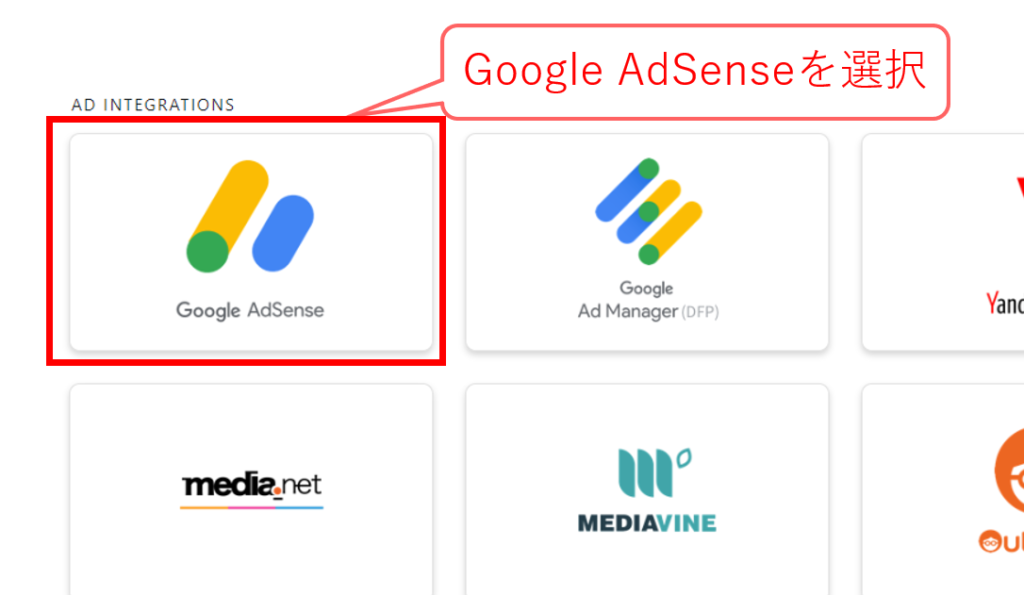
次に、「Name your ad unit」に広告の名前をつけます。自分でわかれば何でもOKです。
アドセンス広告の詳細の設定を下の大きな赤枠の中にしていきます。
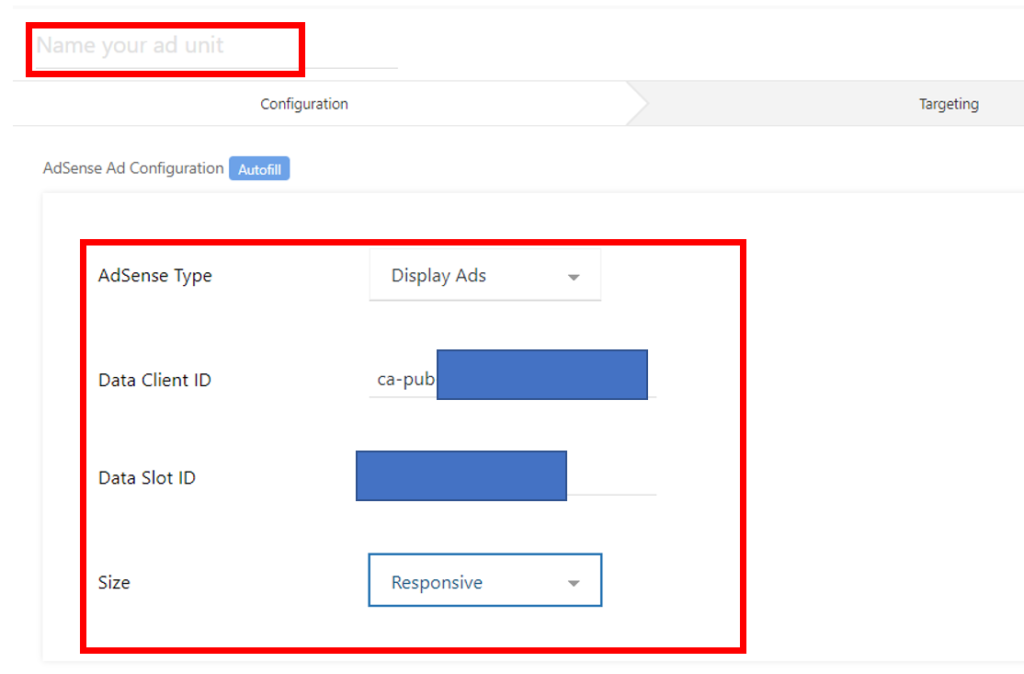
AdSense Ad Configuration の内容
- 「AdSense Type」AdSense広告を作ったタイプと同じものを入力します。
- 「Data Client ID」広告コードの中の値を入力します。
- 「Data Slot ID」広告コードの中の値を入力します。
- 「Size」Responsive を選択します。
次に下の方に移動していくとLayoutの設定画面が表れます。
基本的にはなにもしなくてOKですが、広告の上に文字を入れたい場合は以下のように設定します。
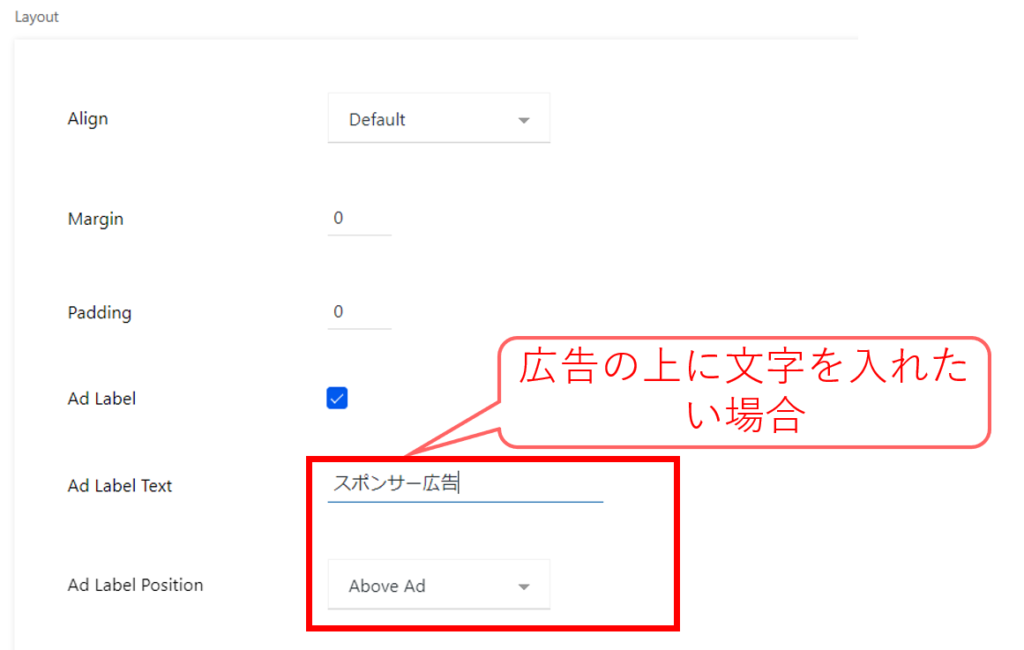
次に、Targeting のタブで広告をどこに入れるかを設定します。
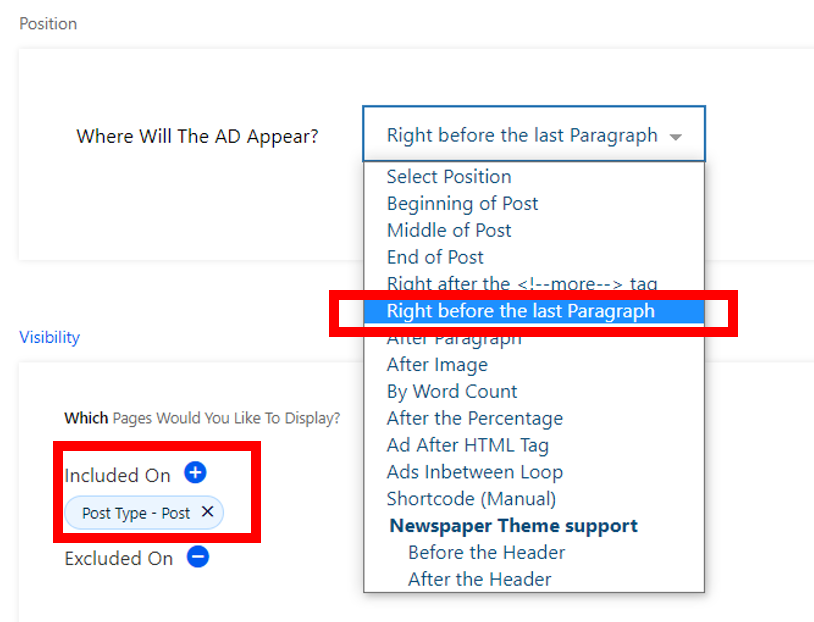
ポイント
「Where Will The AD Appear?」:Right before the last Paragraph を設定して最後の段落の直前に広告をはる
「Included On」: 投稿記事だけに貼りたい場合は、「Post」だけを選択します
「Update」ボタンをクリックします
下記の広告画面が出てきて設定は完了です。
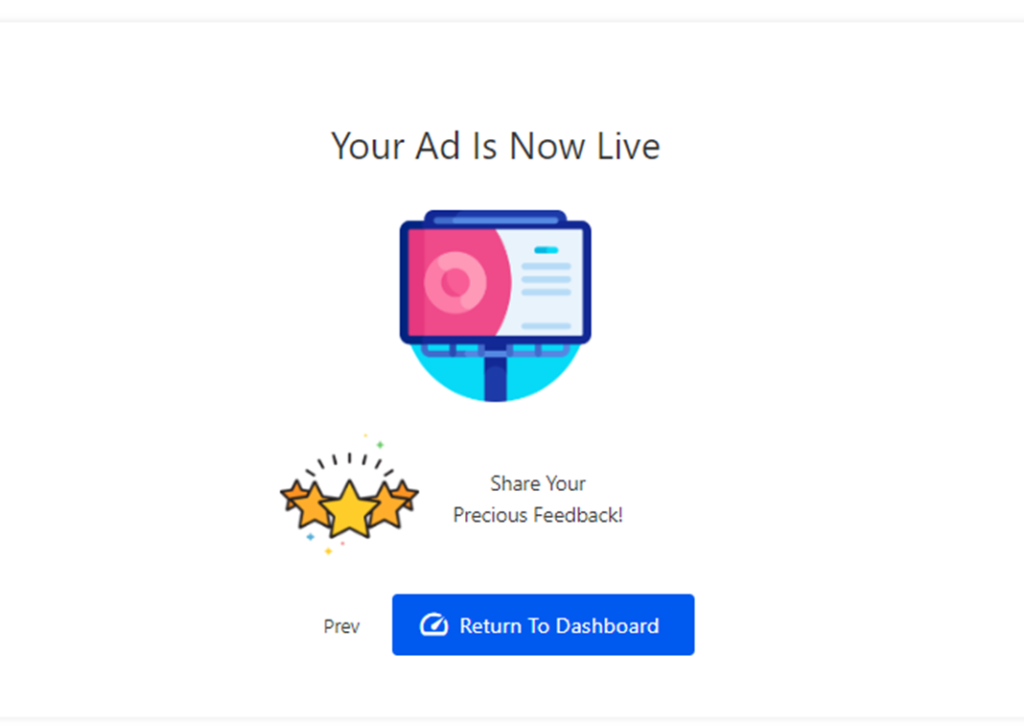
次に不正クリックの対策についてです。
【WP QUADS】の中の「Setting」をクリックして下記の「Click Fraud Protection」をONにして歯車をクリックします。
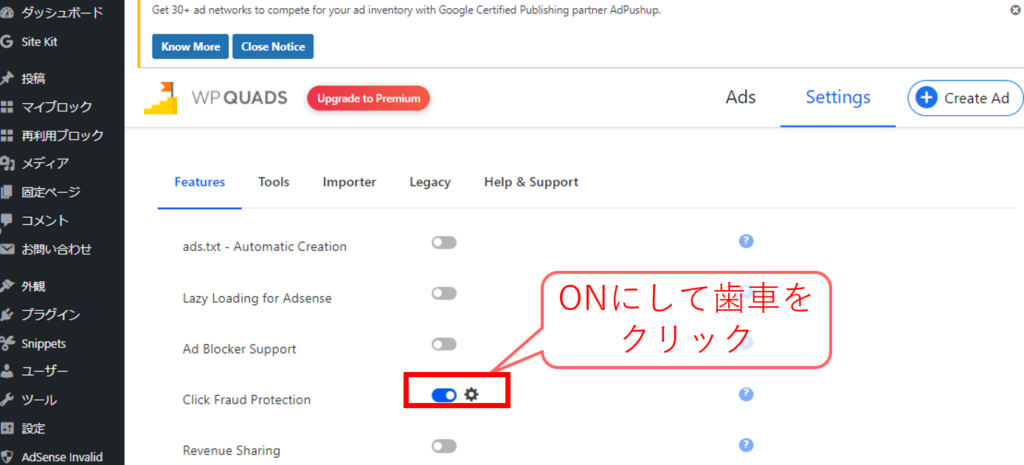
歯車をクリックすると、以下の画面になるので以下の通り設定します。
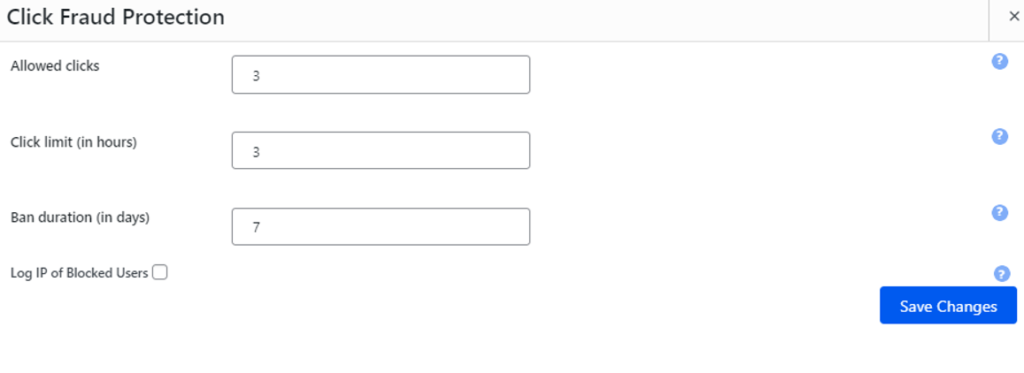
Click Fraud Protectionの設定
- 「Allowed clicks」:何回クリックまで有効か?⇒3回で設定します
- 「Click Limit (in hours)」:Allowed Clicks の時間は?⇒3時間
- 「Ban duration (in days)」: 広告制限期間⇒7日間
これで設定完了です。
それでもアドセンス狩りでアカウント停止された時の対応方法(自動広告対応)

今回紹介した【Ads Invalid Click Protector】 or【WP QUADS】を設定しておけば手動広告はまず問題ないと思います。
但し、自動広告の場合はこれでも「アドセンス狩り」の被害にあう可能性があります。
もし「アドセンス狩り」の被害にあったときは、次の方法で不正クリックを無効なクリックとして報告・対処してください!
アドセンス狩りとみられる異常なクリック数を検知・対処
アドセンスの不正クリックを見分けるにはまずは、アドセンスの以下のページのCTR(クリック率)を確認します。
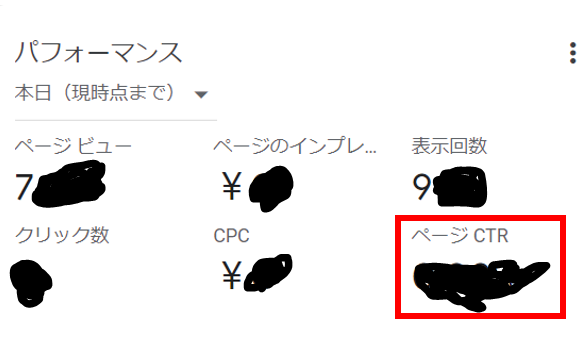
金額をおおやけにしてはいけないようなのでクロクロ塗ってます・・
ここの「ページCTR」が5%を超えると不正クリック・アドセンス狩りを疑った方が良いと一般的に言われています。
アドセンス狩りにあってアカウント停止されたときは無効なクリックを検出した旨を以下から報告します。
報告をすると、3日~2週間程度でアカウント停止は解除されてアドセンス広告が復活します。
では実際どのような内容を報告するのかを解説します。
まずは以下の要領で不正クリックした人の情報を確認して報告しましょう。
- Googleアナリティクスからクリックを過剰にした人を確認する
- Googleアナリティクスから不正アカウント情報をGoogleへ連絡する
Google アナリティクスからクリックを過剰にした人の確認
一人の人が過剰に同時間帯にクリックをするとGoogleからは「不正クリック」と判定されます。
では、どうやって確認するかを見ていきましょう。
まずは、「アナリティクス」の画面の左の一覧から「ユーザー」を選択する。
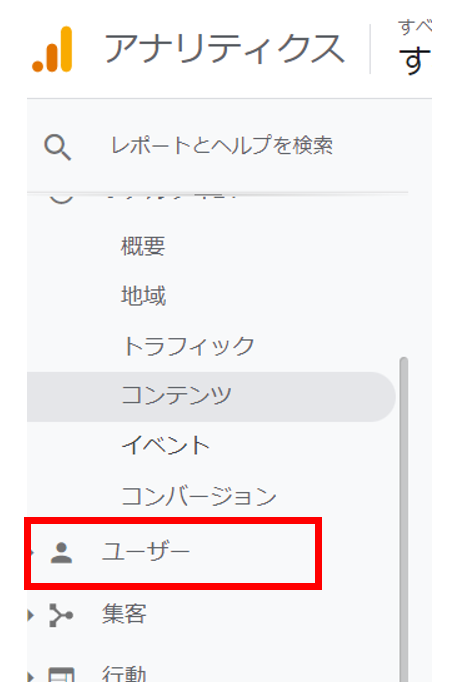
「ユーザ」を選択して「地域」⇒「地域」と選択してきます。
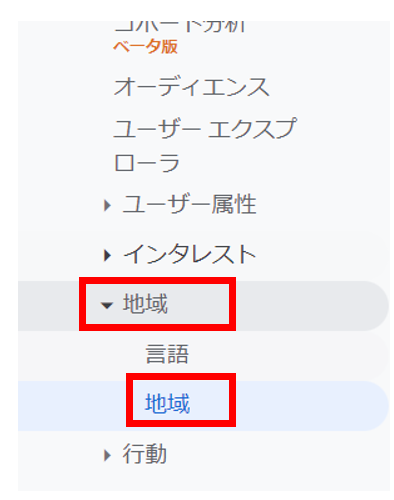
次に世界地図の画面の上の方の「AdSense」をクリックして「市区町村」をクリックします。
さらには、セカンダリディメンションという箇所でか「時間帯」を選択します。
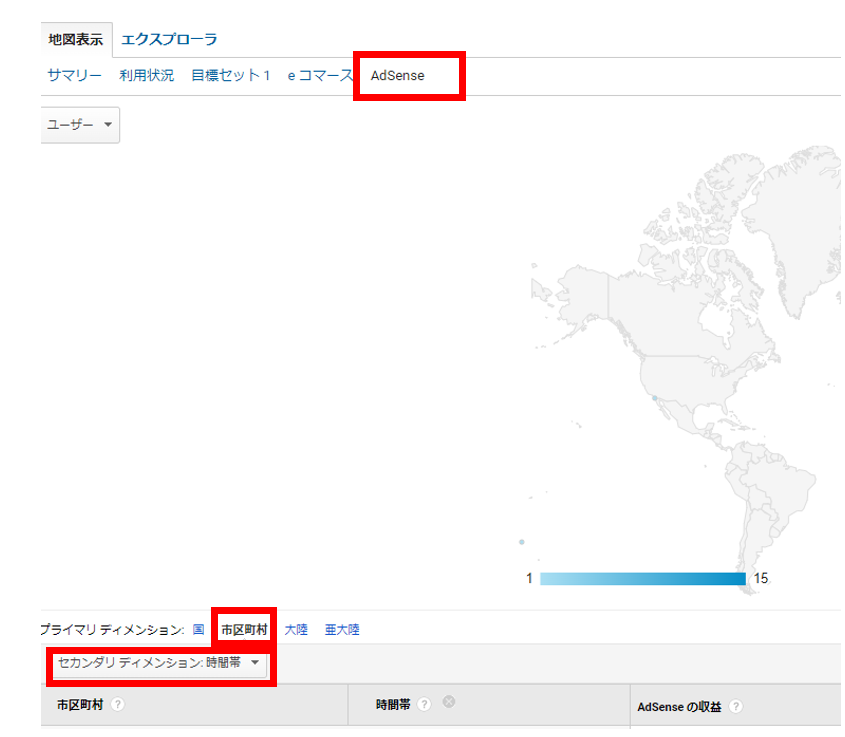
その次に画面の右上にある期間を調整します。
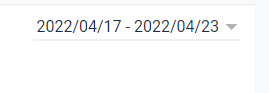
するとこののような画面が表示されますので「クリックされたAdSense広告」をクリックして矢印を下向き(↓)にして下さい。
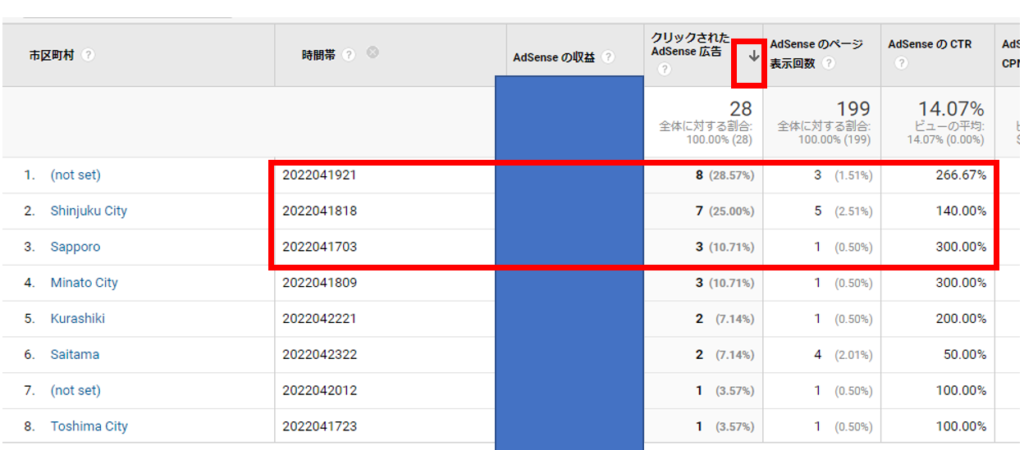
特に一番上の表示された回数が3回でクリックされた回数が8回というのは明らかにおかしいです。
こういった場合は報告しておきましょう。(私もこれは報告しました。)
Googleアナリティクスから不正アカウント情報をGoogleへ連絡
ここまで確認できたらさきほどの市区町村別時間帯別のクリックの一覧から赤枠の情報を以下の報告フォームから報告してください。
報告内容は以下の通りです!
- 氏名
- メールアドレス
- サイト運営者情報(pub-xxxx から始まる情報)
- 広告コードが表示されているURL(自分のブログのURL)
- トピック「アカウントで発生する通常とは異なる動作をレポートする」を選択
- クリックが発生した日時「さきほどのアナリティクスの表の時間帯情報を入力」
- 無効なクリックの疑いがあることを示す該当部分「該当の時間帯に表示回数3に対してクリック数が8もある旨を記載する」
- 不正な操作の原因と考えられる疑わしい IP アドレス、参照 URL、リクエストに関して、お客様のウェブサイト、モバイルアプリ、YouTube チャンネルのトラフィックログやレポートのデータをご記入ください。
⇒ 証跡となる先ほどの表のスクリーンショットを、Googleドライブにアップロードして共有URLを記載
これを実施しておくことでいきなりアドセンス広告を停止させられたりということは無くなります。

まとめ:アドセンス狩りの対策
アドセンス狩りは、いつされるかわかりません。
なのでGoogleアドセンス審査に合格したらまず最初にやっておきましょう!
今回2つのプラグインで設定方法を記載しましたが
AICPのショートコードを使ったほうが記事の正確な場所を指定できるのでおすすめです!
ブラグインを入れていてもやられてしまう場合もあるのでその場合は以下の対処を取りましょう!
今日のポイント
- WP QUADS もしくは、AICP で不正クリックを防止しよう
- アドセンスのCTRを1日1回はチェックするようにしよう
- CTRが、5%以上のときは可能性が高いので詳細チェック
- 不正なクリックを発見したらGoogleにすぐ報告してアドセンス停止にならないようにしよう
また、アドセンスに合格したらやるべきことをまとめましたのでチェックしてみてくださいね!
こちらもCHECK
-
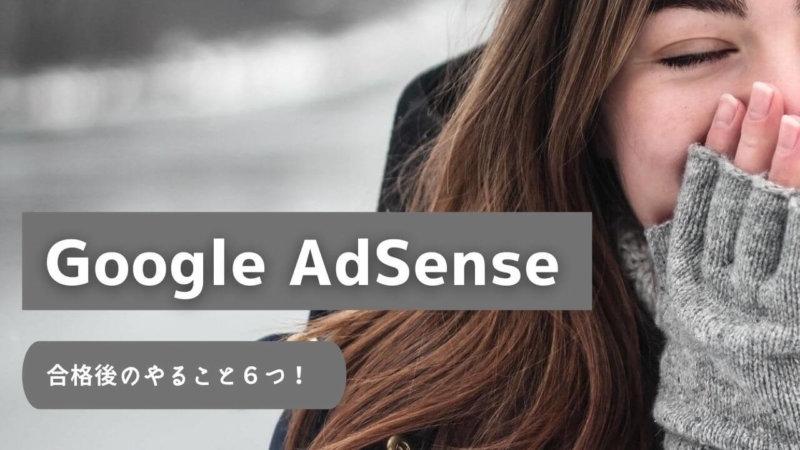
-
【収益化へ】Googleアドセンス審査合格後やること6つをわかりやすく解説!
続きを見る
ワードプレスのテーマ選びに迷った方はこちら!
こちらもCHECK
ココナラでブログのアイコン作成したいかた!依頼方法から納品までの流れがわかる!
こちらもCHECK
-

-
ココナラでブログアイコン作成!イラストの相場や依頼方法の流れを解説
続きを見る


